1、1,打开存放多张图片的文件夹。

2、2,同时选中要打印在同一张A4纸上的多张图片。

3、3,右击选中的图片,在弹出的下拉框点击“打印”。
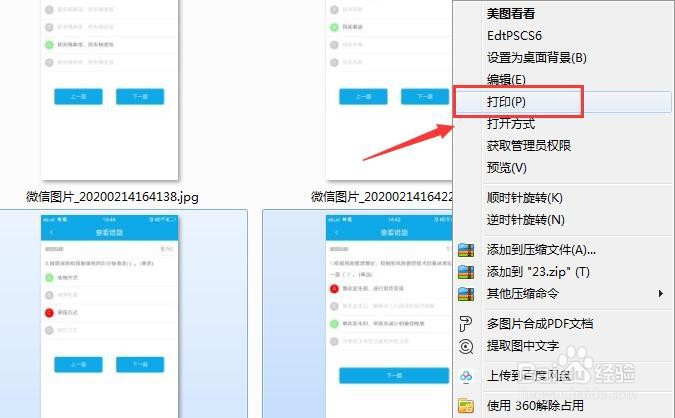
4、4,在弹出的新窗口纸张大小选择A4.
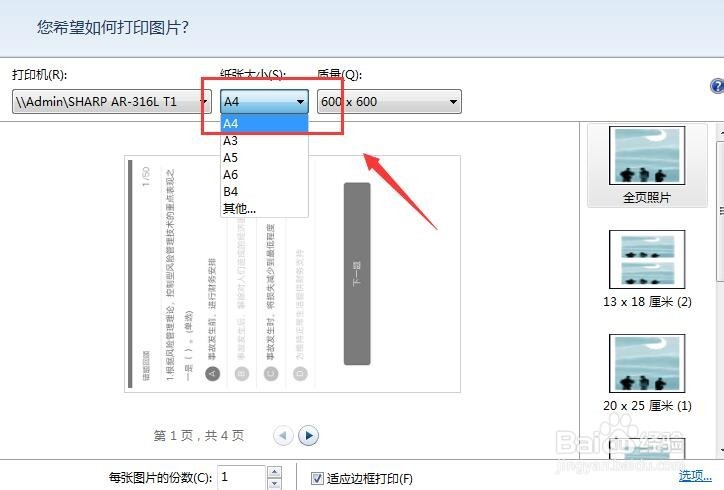
5、5,拖动最右边的滑条选择自己喜欢的排列版面。
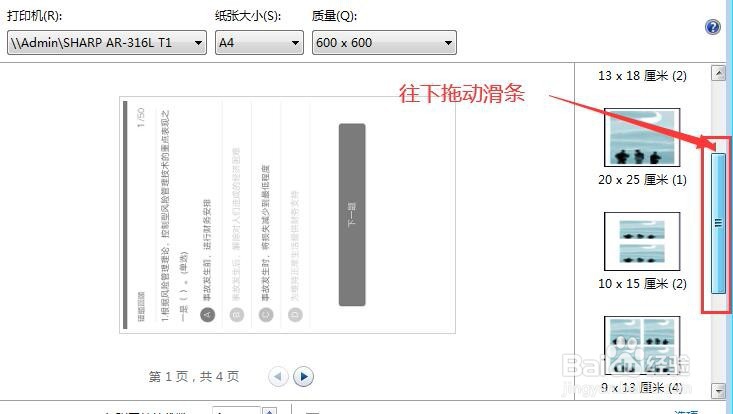
6、6,点击选择排列版面。
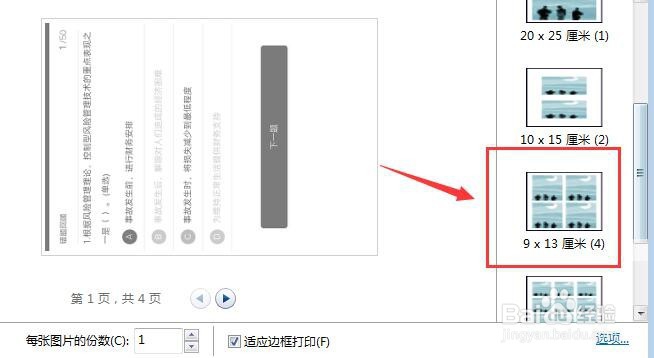
7、7,然后点击“打印”。

8、8,最后等待打印出来即可。

时间:2025-01-04 09:27:04
1、1,打开存放多张图片的文件夹。

2、2,同时选中要打印在同一张A4纸上的多张图片。

3、3,右击选中的图片,在弹出的下拉框点击“打印”。
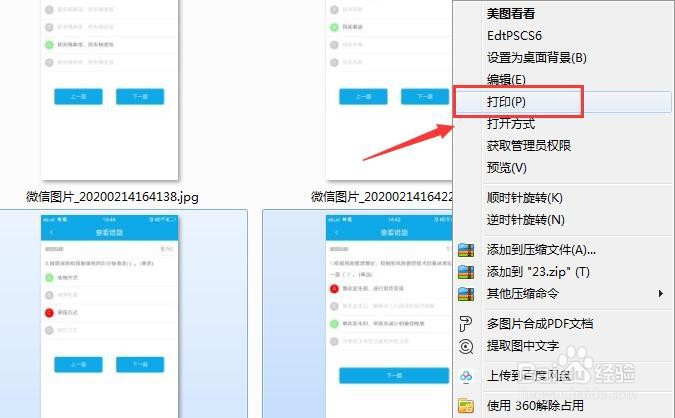
4、4,在弹出的新窗口纸张大小选择A4.
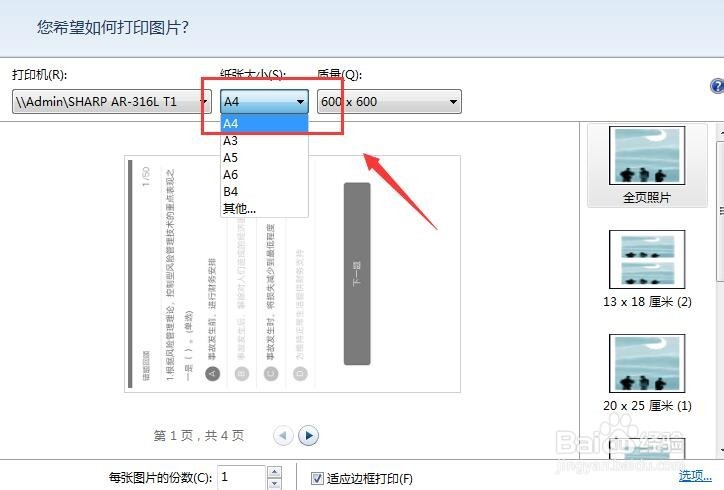
5、5,拖动最右边的滑条选择自己喜欢的排列版面。
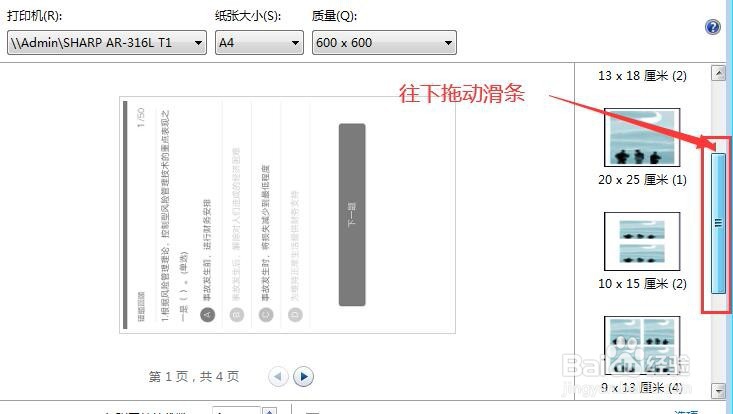
6、6,点击选择排列版面。
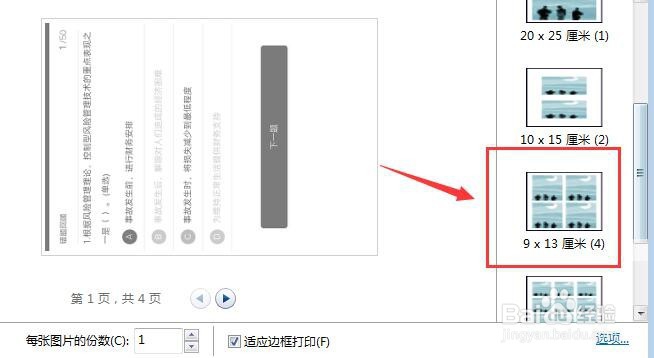
7、7,然后点击“打印”。

8、8,最后等待打印出来即可。

